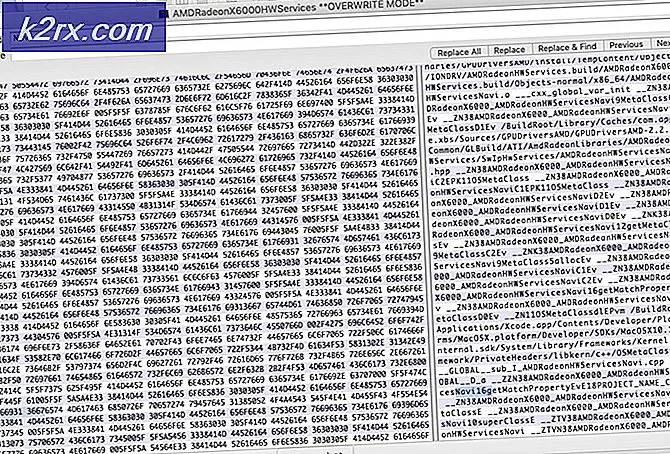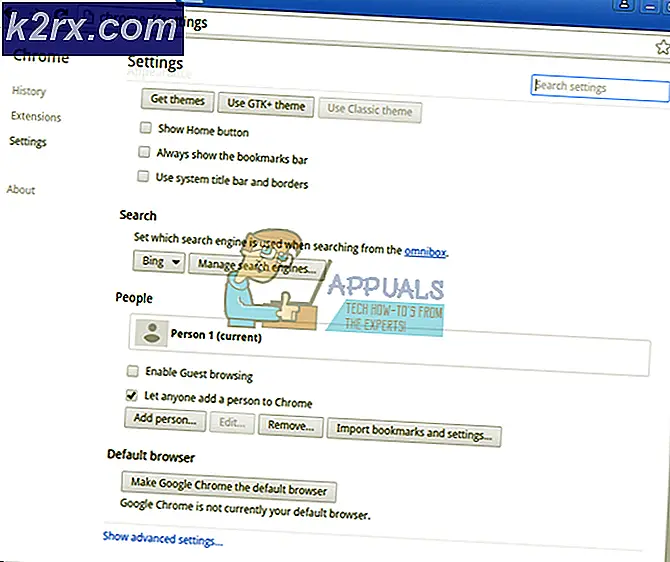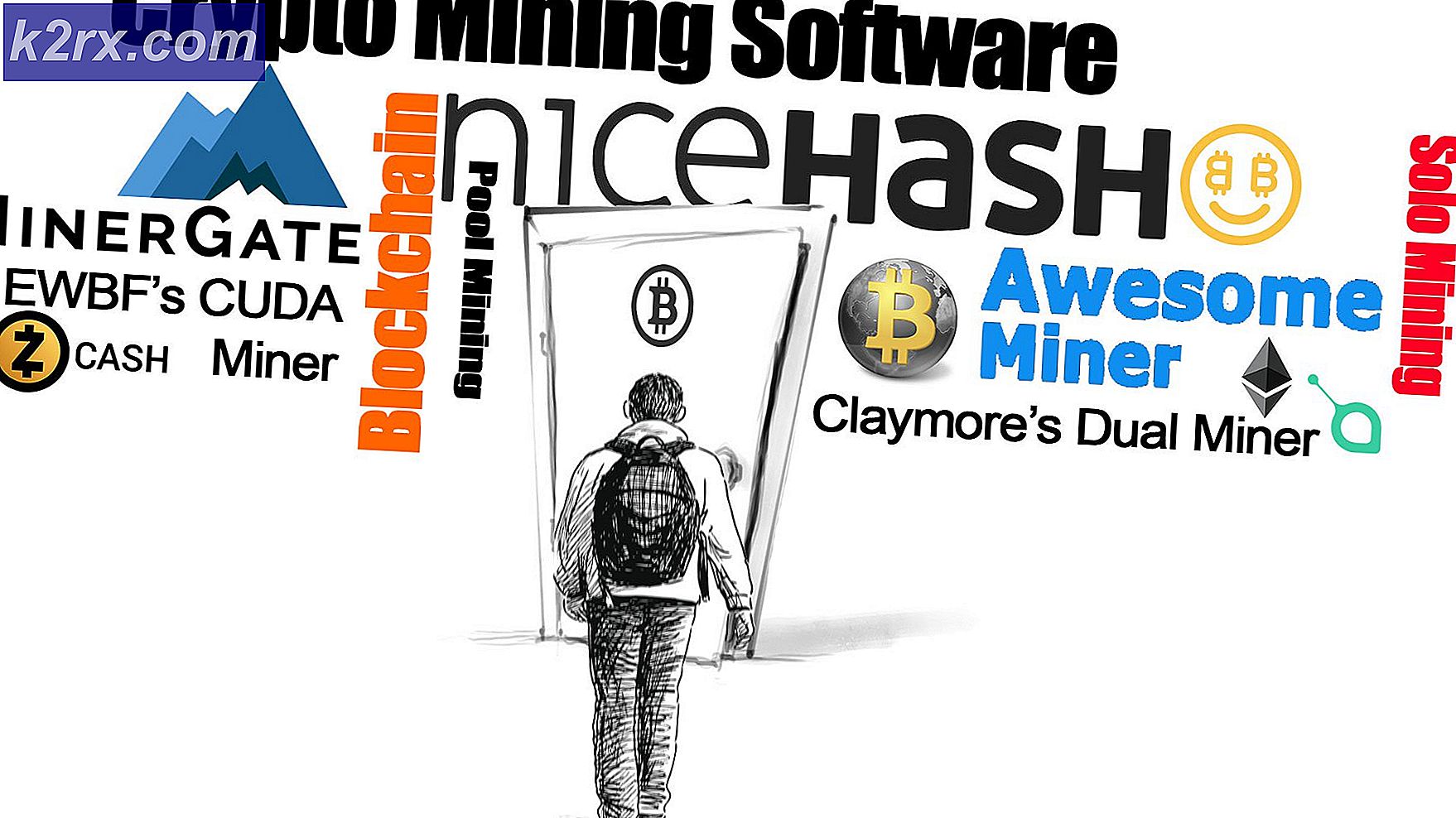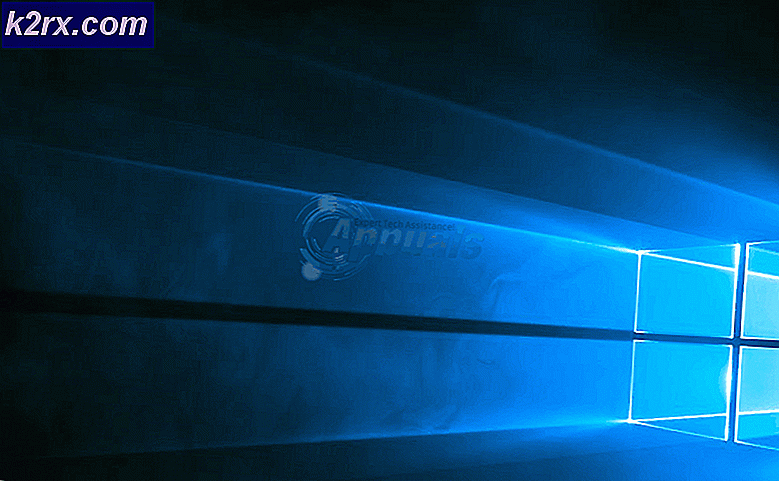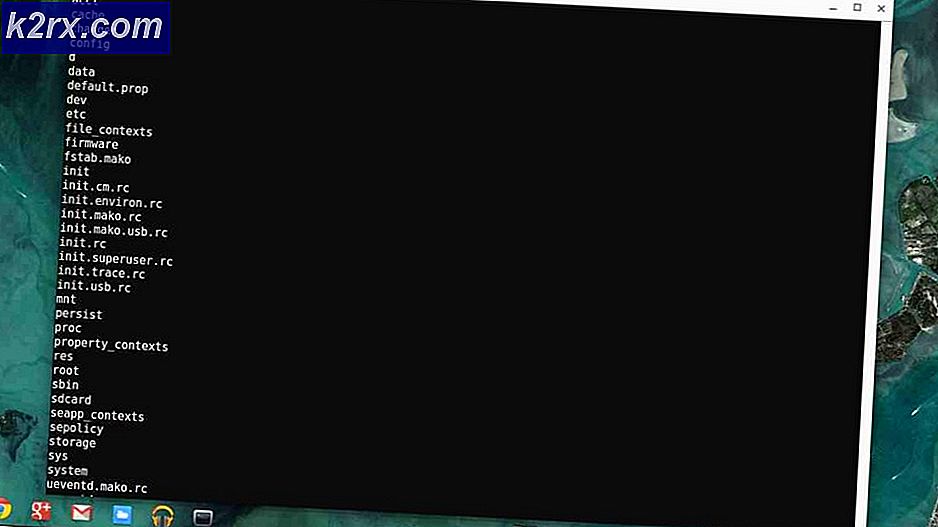PANDUAN TERBAIK: Cara Melakukan Root pada Samsung Galaxy Note 5 Anda (5.1.1)
Root adalah pengguna kekuatan, dengan hak administratif penuh. Rooting perangkat Anda berarti, memberikan diri Anda uid = 0 (akses administrator). Setelah memilikinya, Anda dapat Flash ROM khusus, Pemulihan khusus, dan menggunakan Modul Xposed untuk lebih meningkatkan kinerja, tampilan, dan fitur Android Anda.
Namun, kelemahan untuk rooting adalah ia akan menonaktifkan Pembaruan OTA, yang berarti Anda tidak akan bisa mendapatkan pembaruan secara otomatis TAPI Anda selalu dapat kembali ke firmware asli dengan mencari dan mengunduhnya dari sini
Sebelum Anda melanjutkan dengan langkah-langkah yang tercantum dalam panduan ini; Anda mengakui dan menerima bahwa kerusakan apa pun pada telepon Anda yang disebabkan oleh upaya Anda untuk melakukan root pada ponsel adalah tanggung jawab Anda sendiri. Appual, (penulis) dan afiliasi kami tidak akan bertanggung jawab atas perangkat yang dibobolan, Kartu SD mati, atau apa pun yang berkaitan dengan ponsel Anda. Jika Anda tidak tahu apa yang Anda lakukan; silakan penelitian dan Jika Anda tidak merasa nyaman dengan langkah-langkah, maka JANGAN PROCEED.
Prasyarat Sebelum Melanjutkan
a) Samsung Galaxy Note 5 menjalankan Android 5.1.1
b) Akses ke Laptop / Desktop
c) Kabel USB untuk menghubungkan Telepon ke Komputer
d) Baterai harus terisi penuh
Langkah-langkah untuk Melakukan Root pada Samsung Galaxy Note 5 Anda (5.1.1)
Pertama, periksa Model # (Varian) Catatan Anda 5. Anda dapat melakukan ini dengan masuk ke Pengaturan -> Tentang Perangkat -> Nomor Model . Varian akan ditampilkan di sini.
Setelah Anda mendapatkannya, Anda harus mengaktifkan OEM Unlock. Untuk melakukan ini, pergi ke Pengaturan -> Tentang Perangkat -> Info Perangkat Lunak -> Bangun Nomor dan berulang kali ketuk sampai opsi Pengembangan muncul diaktifkan (biasanya perlu ditekan 7 kali), ketika itu muncul diaktifkan pergi ke Pengaturan -> Opsi Pengembang -> Opsi Buka Kunci OEM . Saat Anda melihatnya, ketuk Aktifkan Ini. Beberapa Model Internasional, tidak memiliki opsi ini yang berarti bahwa mereka datang dengan bootloader yang tidak terkunci, sehingga langkah ini dapat dilewati.
Berikutnya adalah sedikit mengunduh alat yang diperlukan, unduh Pemulihan Khusus untuk Catatan 5 Anda dari sini. Setelah berada di situs web, lakukan CTRL + F untuk mencari dengan cepat. Ada tiga CR yang tersedia:
TIP PRO: Jika masalahnya ada pada komputer Anda atau laptop / notebook, Anda harus mencoba menggunakan Perangkat Lunak Reimage Plus yang dapat memindai repositori dan mengganti file yang rusak dan hilang. Ini berfungsi dalam banyak kasus, di mana masalah ini berasal karena sistem yang rusak. Anda dapat mengunduh Reimage Plus dengan Mengklik di SiniGSM, DUOS, dan SPRINT. (DUOS adalah untuk DUAL SIM Phones, SPRINT adalah untuk Sprint Carrier Phones, dan GSM untuk orang lain). Setelah selesai, unduh Odin dari sini
Kemudian unduh Kernel Anda dengan dengan memilih yang kompatibel dengan Note 5 Anda (tergantung pada model Anda)
SM-N920-C / CD / G / I | SM-N920-S (L) | SM-N920-K (L) | SM-N9200 | SM-N9208 | SM-N920P | SM-N920 T / W8
Masukkan kernel yang Anda unduh di Memori Internal ponsel Anda. Dengan menghubungkan ponsel Anda menggunakan Kabel USB, dan menyeretnya ke Memori Internal melalui File Explorer. Setelah selesai, lepaskan kabel.
Selanjutnya ekstrak Odin, Anda harus melihatnya sebagai file .exe, matikan perangkat dan boot ke mode unduh dengan menekan tombol Vol Down + Home + Power bersamaan, setelah perangkat di-boot Anda akan melihat layar peringatan, ketika Anda melihat tekan tombol Volume Naik.
Jalankan Odin, sekarang hubungkan perangkat Anda ke komputer menggunakan kabel USB, Anda akan melihat kotak biru yang disorot di bagian kiri atas program ODIN (yang menunjukkan bahwa perangkat telah terhubung ke ODIN). Jika Anda tidak melihat kotak ini, maka Anda mungkin perlu mengunduh driver USB Samsung untuk Windows, silakan lakukan dari sini
Klik ap lalu telusuri untuk menemukan file pemulihan kustom (harus dalam ekstensi tar atau md5) yang Anda unduh sebelumnya.
Flash pemulihan kustom dengan mengklik tombol START, Setelah flashing selesai, lepaskan perangkat dan tekan Long Vol Down + Power. Setelah layar mati, segera tekan VOL UP + POWER + HOME untuk reboot ke mode pemulihan secara manual. Setelah boot ke Recovery Mode (TWRP), Anda harus menekan Install, cari zip kernel (yang Anda salin ke Penyimpanan Internal), pilih dan geser untuk mengkonfirmasi flashing. Setelah flashing ponsel Anda harus di-reboot dan di-rooting.
TIP PRO: Jika masalahnya ada pada komputer Anda atau laptop / notebook, Anda harus mencoba menggunakan Perangkat Lunak Reimage Plus yang dapat memindai repositori dan mengganti file yang rusak dan hilang. Ini berfungsi dalam banyak kasus, di mana masalah ini berasal karena sistem yang rusak. Anda dapat mengunduh Reimage Plus dengan Mengklik di Sini